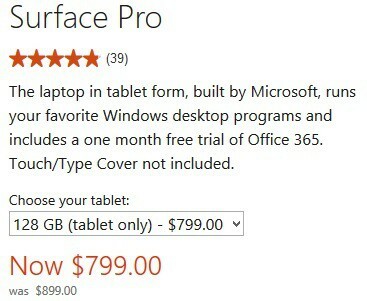Denna programvara kommer att hålla dina drivrutiner igång, vilket skyddar dig från vanliga datorfel och maskinvarufel. Kontrollera alla dina förare nu i tre enkla steg:
- Ladda ner DriverFix (verifierad nedladdningsfil).
- Klick Starta skanning för att hitta alla problematiska drivrutiner.
- Klick Uppdatera drivrutiner för att få nya versioner och undvika systemfel.
- DriverFix har laddats ner av 0 läsare den här månaden.
De Surface Pro har haft ihållande problem med musen. Enheten är utformad för att ta emot input från Surface Pen också, förutom att den är pekfunktionell. Som sådan, åberopa Ytpenna reducerar automatiskt muspekaren till en punkt på skärmen.
Men även om det är en specifik designfunktion, kan detsamma åberopas slumpmässigt även när pennan inte är nära skärmen. Detta kan också vara irriterande, särskilt när Surface Pro används i laptop-läge med musen som valbar ingångsenhet.
Som sagt, det finns säkert sätt att kringgå problemet enkelt.
Vad ska du göra om din Surface Pro inte kan se muspekaren
- Föråldrad styrplatta
- Elektromagnetisk störning
- Tablettläge
- Flera Bluetooth-musparningar
- Muspekaren försvinner i Chrome-webbläsaren
1. Föråldrad styrplatta
En föråldrad styrplatta-drivrutin kan vara anledningen till att din Surface Pro inte kan se muspekaren. Som en väg ut, kontrollera om det finns en uppdatering tillgänglig för styrplattans drivrutin. Så här gör du det:
- Lansera Enhetshanteraren. Du gör det genom att högerklicka på Windows-ikonen och välja Enhetshanteraren. Alternativt kan du skriva den i aktivitetsfältets sökruta och välja den bland de sökresultat som visas.
- Bygga ut Mänskliga gränssnittsenheter
- Högerklicka på HID-kompatibel pekplatta
- Välj från menyn som visas Uppdatera drivrutinen
- Starta om enheten
Att använda ett pålitligt verktyg som laddar ner och installerar drivrutiner automatiskt förhindrar problem som detta.
Genom att eliminera drivrutinsproblem och inkonsekvenser säkerställer programvaran att ditt operativsystem uppnår topprestanda och skyddas av de senaste drivrutinerna.
 För det mesta uppdateras inte de generiska drivrutinerna för datorns hårdvara och kringutrustning ordentligt av systemet. Det finns viktiga skillnader mellan en generisk drivrutin och en tillverkares drivrutin.Att söka efter rätt drivrutinsversion för var och en av dina hårdvarukomponenter kan bli tråkigt. Det är därför en automatiserad assistent kan hjälpa dig att hitta och uppdatera ditt system med rätt drivrutiner varje gång, och vi rekommenderar starkt DriverFix.Följ dessa enkla steg för att säkert uppdatera dina drivrutiner:
För det mesta uppdateras inte de generiska drivrutinerna för datorns hårdvara och kringutrustning ordentligt av systemet. Det finns viktiga skillnader mellan en generisk drivrutin och en tillverkares drivrutin.Att söka efter rätt drivrutinsversion för var och en av dina hårdvarukomponenter kan bli tråkigt. Det är därför en automatiserad assistent kan hjälpa dig att hitta och uppdatera ditt system med rätt drivrutiner varje gång, och vi rekommenderar starkt DriverFix.Följ dessa enkla steg för att säkert uppdatera dina drivrutiner:
- Ladda ner och installera DriverFix.
- Starta programvaran.
- Vänta på att alla felaktiga drivrutiner upptäcks.
- DriverFix visar nu alla drivrutiner som har problem, och du behöver bara välja de du vill fixa.
- Vänta tills appen laddar ner och installerar de senaste drivrutinerna.
- Omstart din dator för att ändringarna ska träda i kraft.

DriverFix
Håll dina datorkomponentdrivrutiner perfekt utan att riskera din dator.
Besök webbplats
Ansvarsfriskrivning: detta program måste uppgraderas från den fria versionen för att kunna utföra vissa specifika åtgärder.
2. Elektromagnetisk störning

Surface Pro är utformad för att upptäcka Surface-pennan även när den inte är i fysisk kontakt med skärmen men hålls bort från den. Detta kan hänföras till det elektromagnetiska fält som skapas mellan pennan och displayen som gör det möjligt för den senare att upptäcka den exakta närvaron av pennan på skärmen.
Det finns dock flera vanliga hushållsartiklar i de flesta av våra hem som också producerar elektromagnetiska fält. Dessa inkluderar föremål som verkar lika oskyldiga som en stereomottagare, strykjärn, kylskåp, mixer, lysrör och så vidare. Att ta Surface Pro nära dessa kan lura den att tro att det är Surface Pen som finns i närheten, vilket leder till att pekaren förvandlas till en punkt.
För att utesluta en sådan möjlighet, ta Surface Pro till en plats där det inte finns några elektriska enheter i närheten. Det bästa du kan göra här är att ta Surface Pro ut och testa om den kan upptäcka muspekaren.
- RELATERAD: Så här fixar du muslagg i Windows 10 (och gör det snabbt igen)
3. Tablettläge
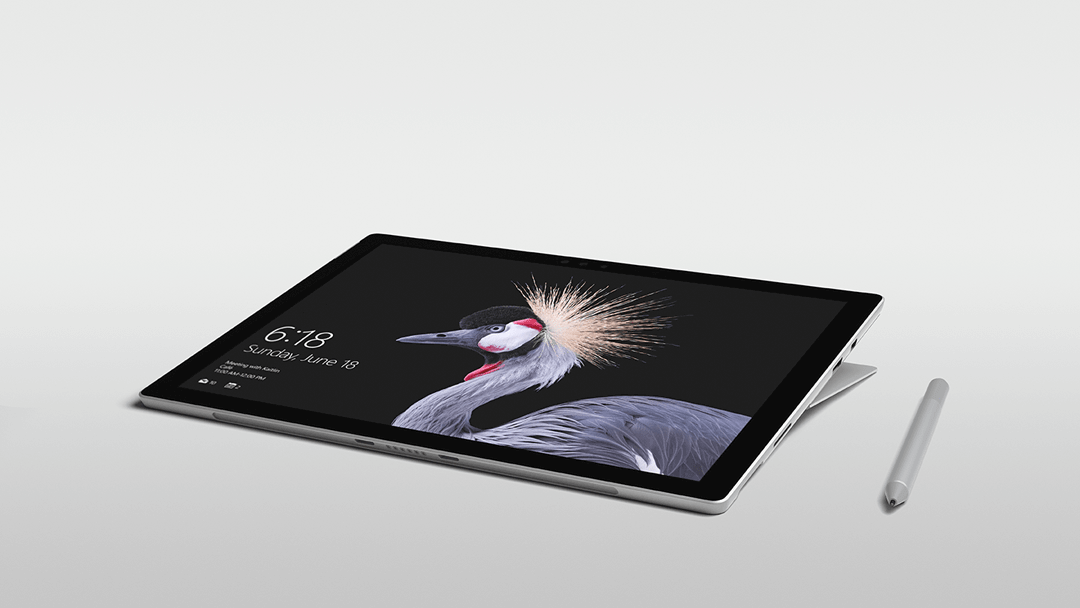
Ibland kan Surface Pro dröja kvar i surfplatteläget även om den har kopplats ur. I ett sådant scenario skulle det vara en bra idé att använda tablettläge följt av att koppla bort det igen. På så sätt vet Surface Pro om den ska användas som en vanlig bärbar dator, komplett med tangentbord och mus som inmatningsenheter. Klicka också specifikt på tangentbordsikonen i aktivitetsfältet för att förstärka ovanstående. På samma sätt bör också muspekaren vara synlig.
4. Flera Bluetooth-musparningar

Flera användare har hittat sina Bluetooth-musenheter ska fungera onormalt - läspekaren försvinner bara - om musen är ihopkopplad med en annan dator i närheten. Detta leder till en slags kollision med båda datorer som sannolikt tävlar om samma mus medan musen kan para ihop bara den med den starkare signalen. I så fall måste antingen musen avparas eller avinstalleras från någon av enheterna eller så måste en av datorerna hanteras utanför mössens Bluetooth-intervall.
Detta bör låta en av datorerna ha fullständig kontroll över musen med pekaren som förhoppningsvis beter sig normalt.
- RELATERAD: Så här fixar du problem med musrörelser på din Windows-dator
5. Muspekaren försvinner i Chrome-webbläsaren
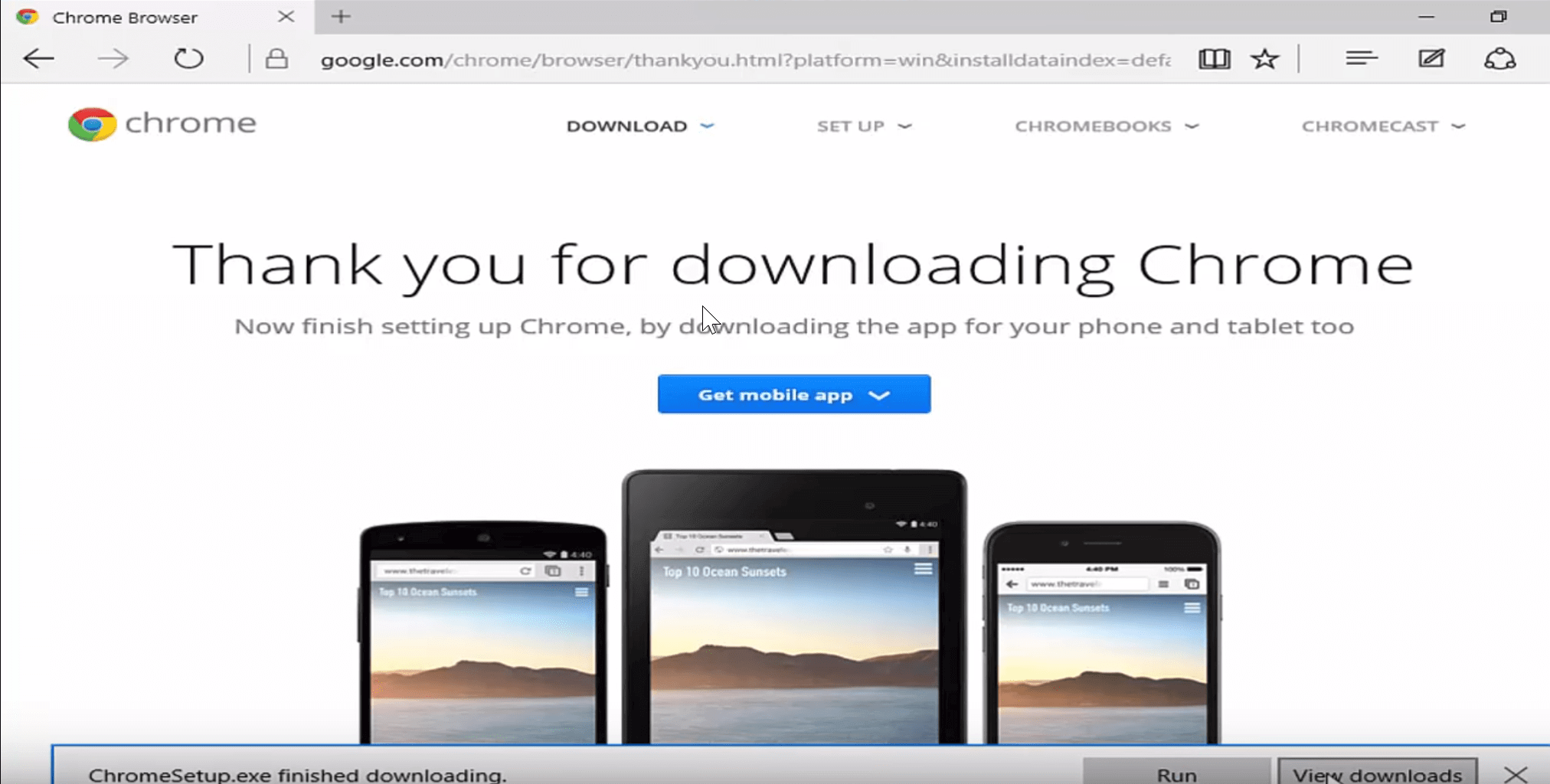
Konstigt kan det låta men det råkar vara ett vanligt problem där muspekaren inte syns någonstans i Chrome-webbläsare. Utanför den beter sig musen precis som den borde och pekaren är också synlig.
Detta bör göra det tydligt att problemet är med Chrome-webbläsaren. I så fall kanske du vill börja med att uppdatera webbläsaren om det finns något sådant. Här är stegen:
- Start Google Chrome.
- Klicka på de tre vertikala punkterna längst upp till höger> Hjälp > Om Google Chrome.
- Chrome söker automatiskt om en uppdatering är tillgänglig och laddar ner och installerar den därefter.
- Starta om Chrome och kontrollera om din Surface Pro-enhet kan upptäcka att se musen i webbläsaren.
Men om problemet kvarstår och Chrome är uppdaterad, här är något annat du kanske vill prova.
- Öppna Aktivitetshanteraren. Du gör det genom att skriva Aktivitetshanteraren från aktivitetsfältets sökruta och välj bland de resultat som visas.
- Inom Aktivitetshanteraren, avsluta alla Google Chrome-processer.
- Starta om Chrome.
- Du bör kunna se muspekaren i Chrome.
- RELATERAD: Musen går från skärmen? Dessa 5 snabba lösningar kommer att lösa problemet
Där har du det, stegen som ska följas om din Surface Pro-enhet inte kan se muspekaren.
Under tiden är här några relaterade ämnen som du kanske vill utforska.
- Fix: Mus hoppar på Surface Pro 4
- Surface Studio-mus och tangentbord är trasiga efter uppdatering
- KORRIGERA: Surface Pro ansluter inte till Wi-Fi i Windows 10